在如今普及的智能手机中,苹果手机一直以其独特的操作系统和用户界面备受瞩目,不仅如此苹果手机还提供了许多实用的功能,其中之一便是屏幕坐标的设置。所谓屏幕坐标,即屏幕上的圆点,能够精确地定位我们的操作位置。大家是否知道如何在iPhone上调出屏幕上的圆点呢?接下来就让我们一起来探索一下吧!
iPhone如何调出屏幕上的圆点
步骤如下:
1.进入手机系统,点击屏幕上的【设置】;
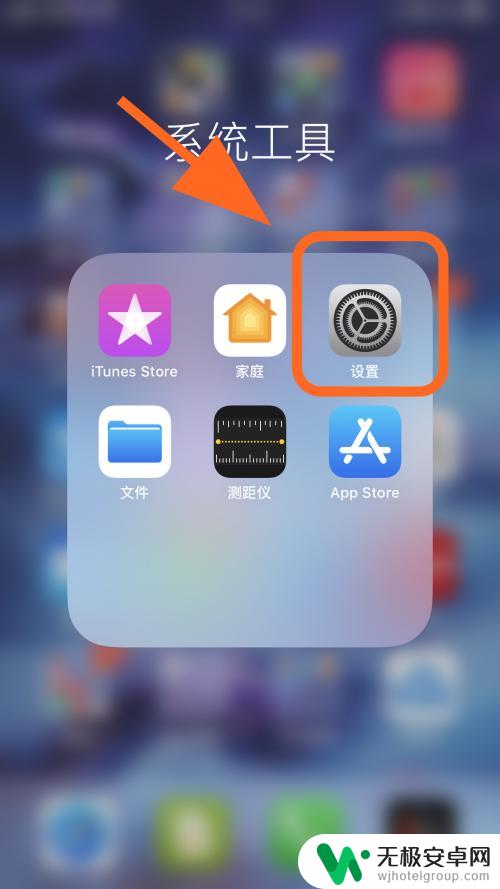
2.打开手机设置,点击【辅助功能】选项;
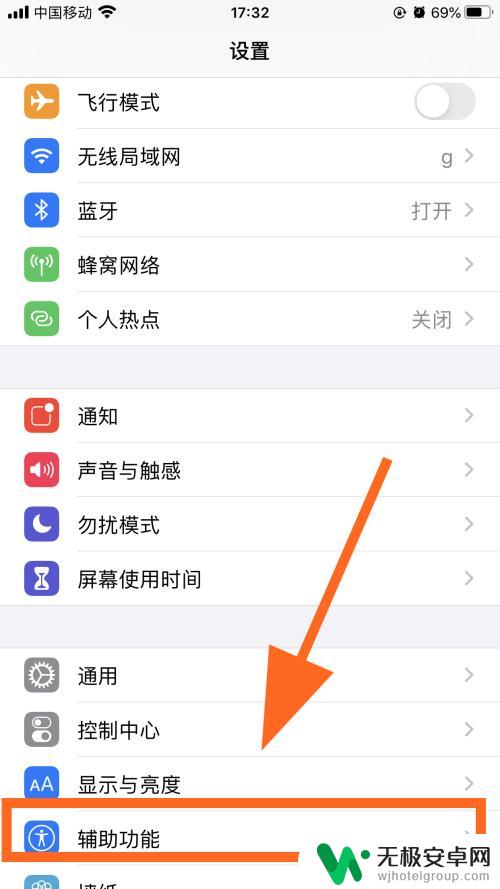
3.打开辅助功能,点击【触控】选项;
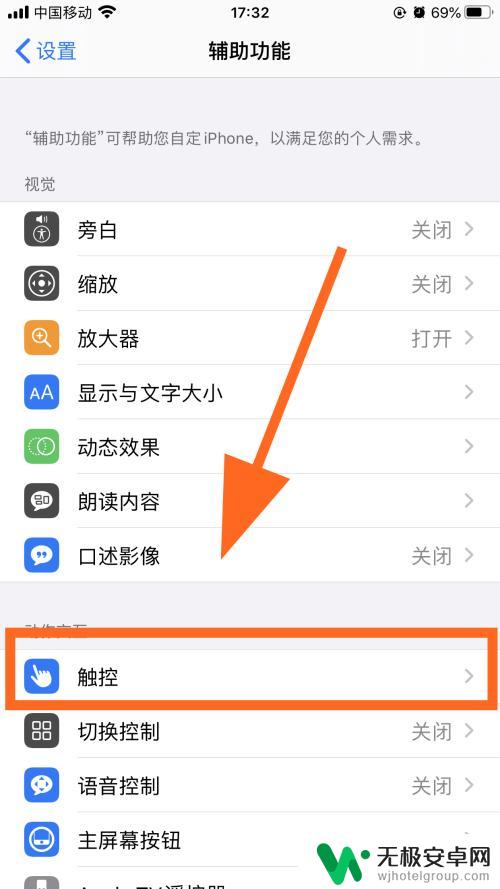
4.打开触控菜单,点击第一个【辅助触控】选项;
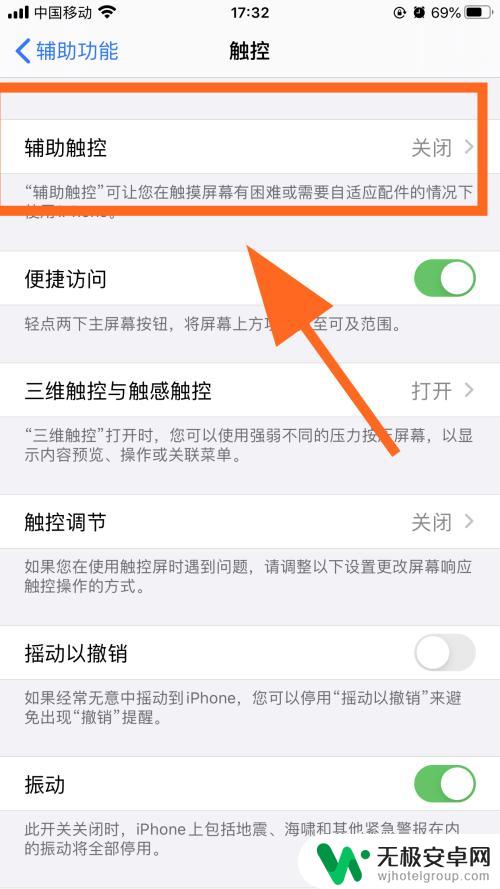
5.打开辅助触控页面;
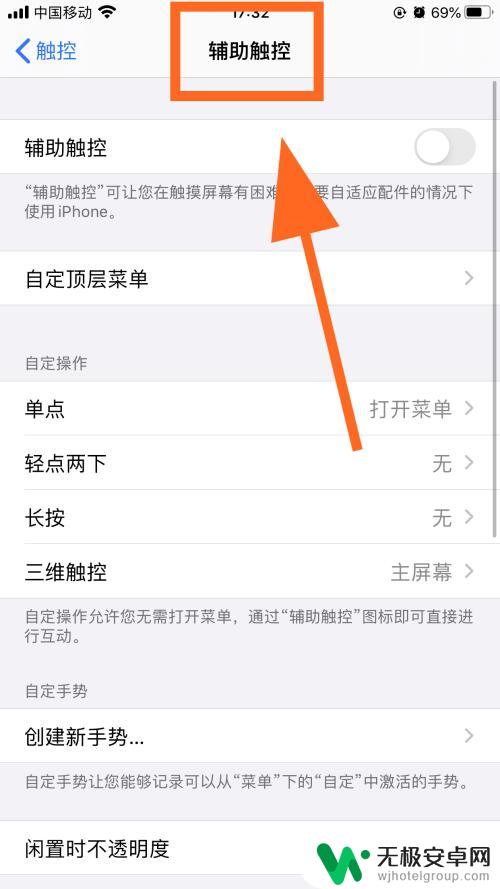
6.在辅助触控中, 把第一个【辅助触控】功能后边的开关【打开】,完成。屏幕上的小圆点就出来了;

7.以上就是【iphone圆点怎么弄出来,调出屏幕圆】的步骤。感谢阅读。
以上就是苹果手机如何设置屏幕坐标的全部内容,如果你也遇到了类似的情况,可以参照以上方法进行处理,希望对大家有所帮助。










